Objeto de integração no Microsoft Teams
Pode utilizar o objeto de integração das Equipas para encontrar e aceder facilmente às funcionalidades de integração das Equipas e utilizar a melhoria da utilização das expressões, ao mesmo tempo que integra a sua aplicação de tela com Equipas. A disponibilidade de um objeto de integração de Equipas pode ser validada verificando a presença de Equipas de controlo a partir da vista da árvore.
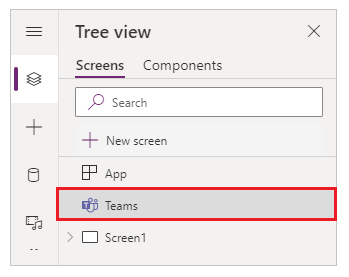
Existem duas funcionalidades disponíveis com a integração de Power Apps com equipas. Pode obter um tema de Equipas dentro de uma aplicação de tela, e pode filtrar dados dependendo do contexto da equipa ou do canal.
Nota
Para se integrar ainda mais com Equipas, pode utilizar o conector Microsoft Teams com ações como publicar uma mensagem, criar uma reunião de equipas, listar canais e muito mais.
Obter o tema Equipas
O Equipas usa três temas: Padrão, Escuro e Alto contraste. Ao utilizar as expressões para recuperar nomes temáticos, pode utilizar os nomes como Padrão, Escuro e Contraste na barra de fórmula Power Apps.
Para recuperar um nome temático, utilize a seguinte fórmula.
Switch(
Teams.Theme.Name,
TeamsTheme.Default,
Color.DimGrey,
TeamsTheme.Dark,
Color.White,
TeamsTheme.Contrast,
Color.Black
)
Na fórmula acima, a expressão Teams.Theme.Name é utilizada para avaliar os nomes temáticos de Padrão, Escuro ou Contraste e a cor do objeto de aplicação de tela selecionada é alterada dependendo da cor inserida na fórmula.
A função Switch() avalia uma fórmula e determina se o resultado corresponde a um valor numa sequência que for especificada.
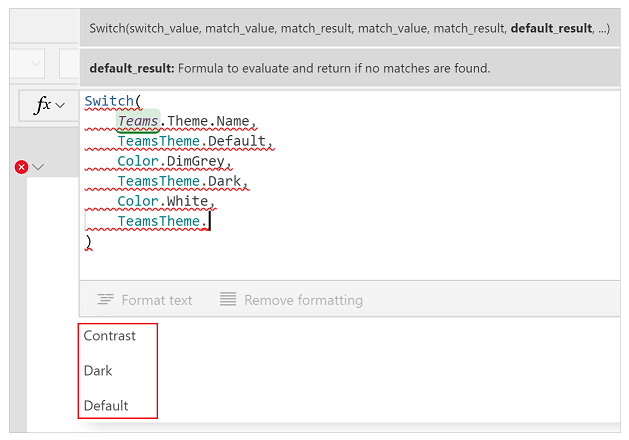
Esta função resulta na alteração do fundo da aplicação de tela, dependendo da alteração da seleção temática em Equipas.
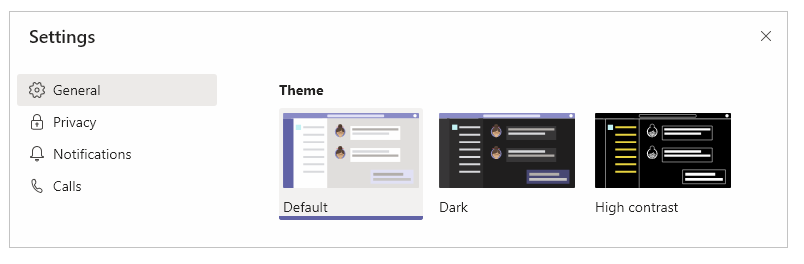
Por exemplo, utilize esta fórmula na propriedade Preenchimento de um controlo (como, por exemplo, um retângulo) para alterar a cor de preenchimento com base no tema Equipas selecionadas.
| Tema do Teams | Fundo da aplicação |
|---|---|
| Predefinido (Cor de fundo da aplicação: Cinzento escuro) | 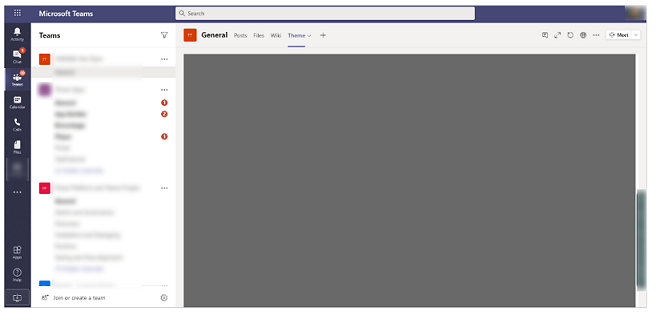 |
| Escuro (cor de fundo da aplicação: branco) | 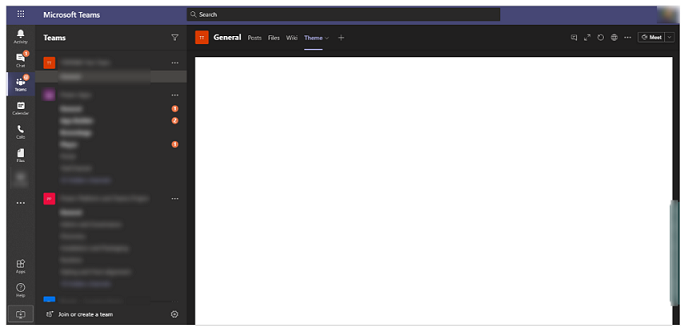 |
| Alto contraste (cor de fundo da aplicação: preto) | 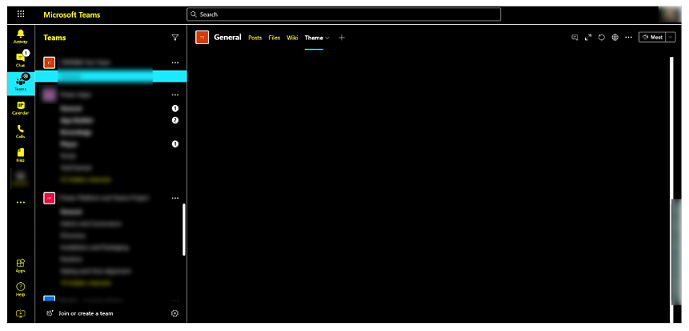 |
Obtenha o nome do canal Equipas para filtrar dados de aplicações
Pode obter o nome do canal Equipas nas funções de aplicação de tela, como Função Filtro(). Para obter um nome de canal de Equipas, utilize a seguinte sintaxe:
Teams.ThisChannel.DisplayName
Por exemplo, pode adicionar uma etiqueta e definir a propriedade Texto para mostrar o nome do canal Equipas.
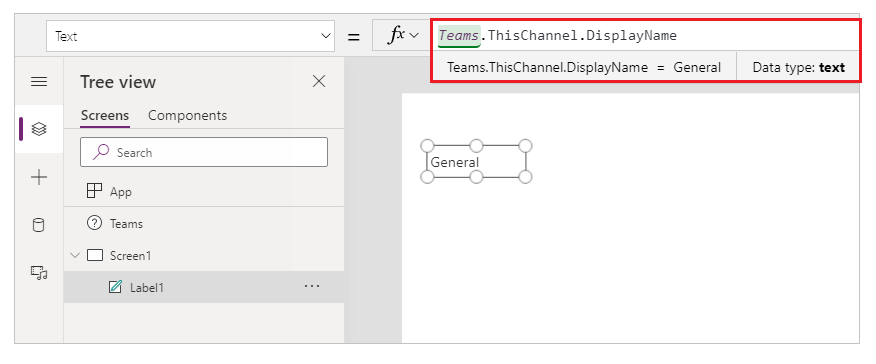
Por exemplo, conectando-se a uma lista hospedada num site SharePoint, pode listar os itens numa galeria predefinida.
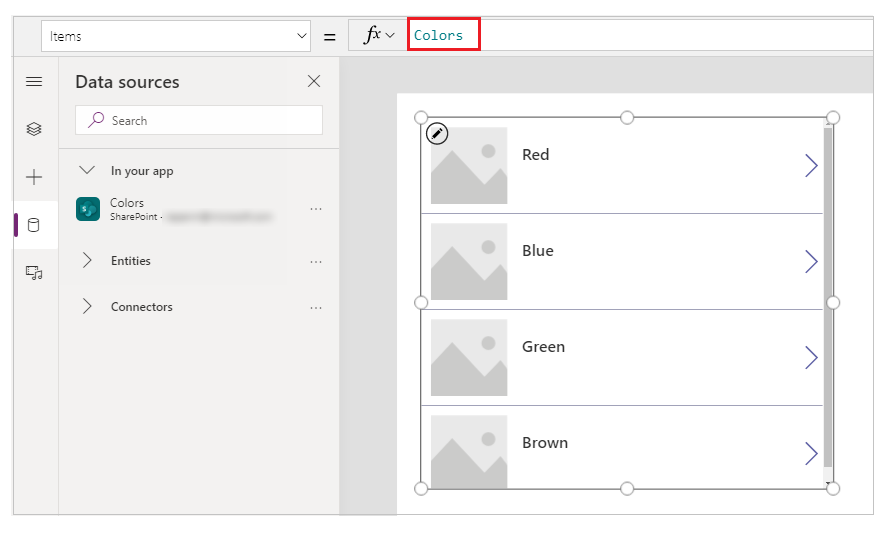
A lista mostra todos os itens e uma coluna representando o nome do canal Equipas.
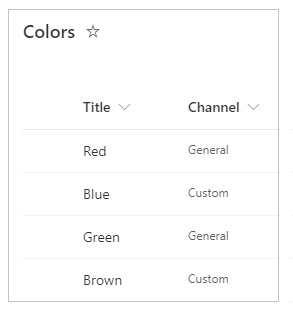
Considerando o nome do canal Equipas como Geral, pode utilizar a seguinte fórmula para filtrar o conteúdo da galeria dependendo do nome do canal.
Filter('Colors', Canal = Teams.ThisChannel.DisplayName)

Para mais informações sobre o cliente das Equipas SDK, vá à interface de contexto. Para obter mais informações sobre a utilização do contexto das Equipas, vá a Usar contexto de equipas.
Consulte também
Gerir as suas aplicações
Compreender Power Apps Studio
Nota
Pode indicar-nos as suas preferências no que se refere ao idioma da documentação? Responda a um breve inquérito. (tenha em atenção que o inquérito está em inglês)
O inquérito irá demorar cerca de sete minutos. Não são recolhidos dados pessoais (declaração de privacidade).